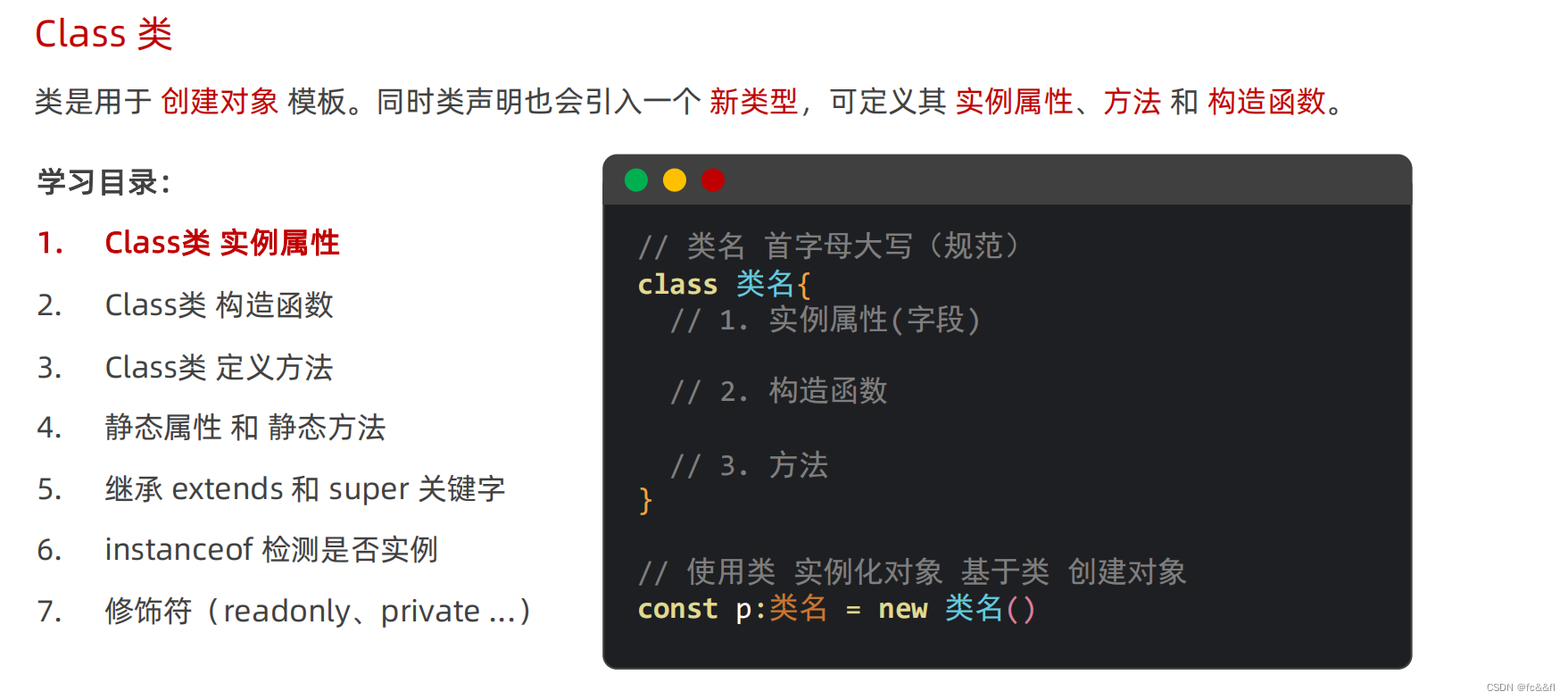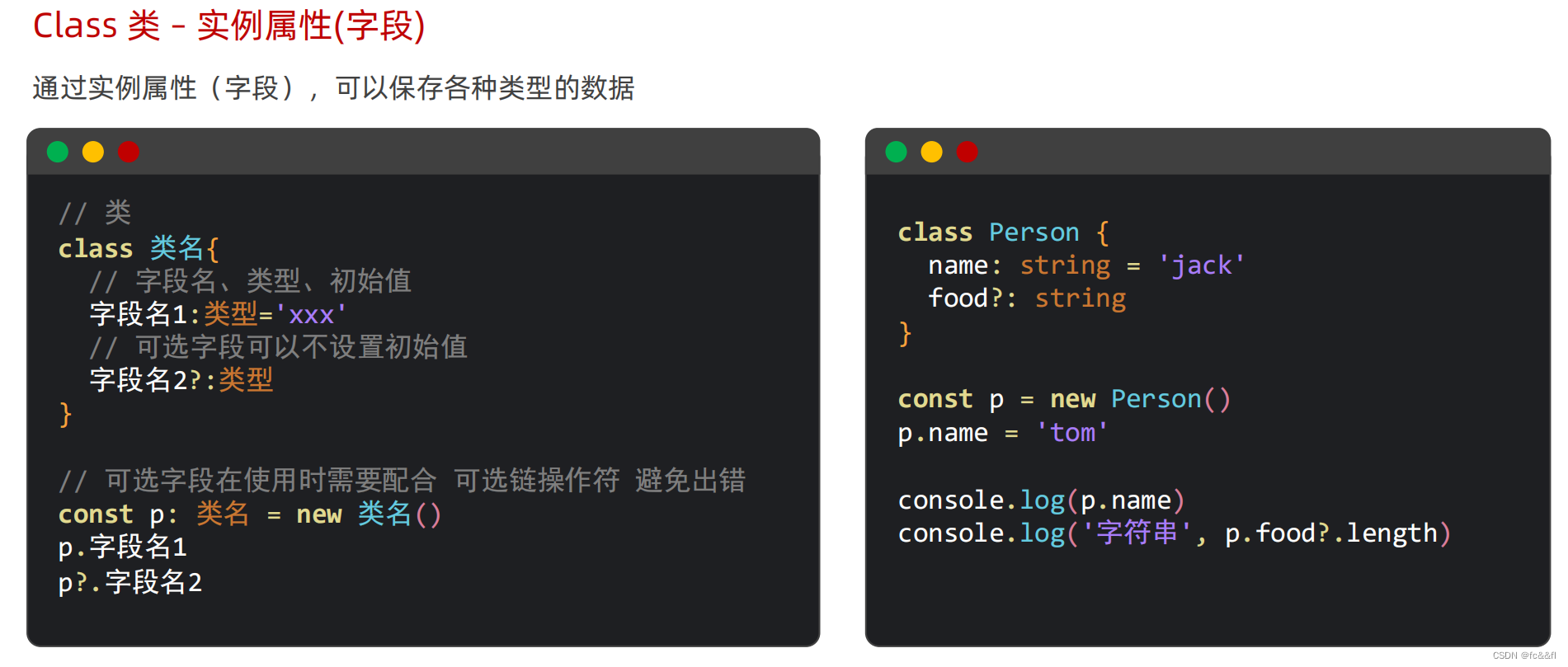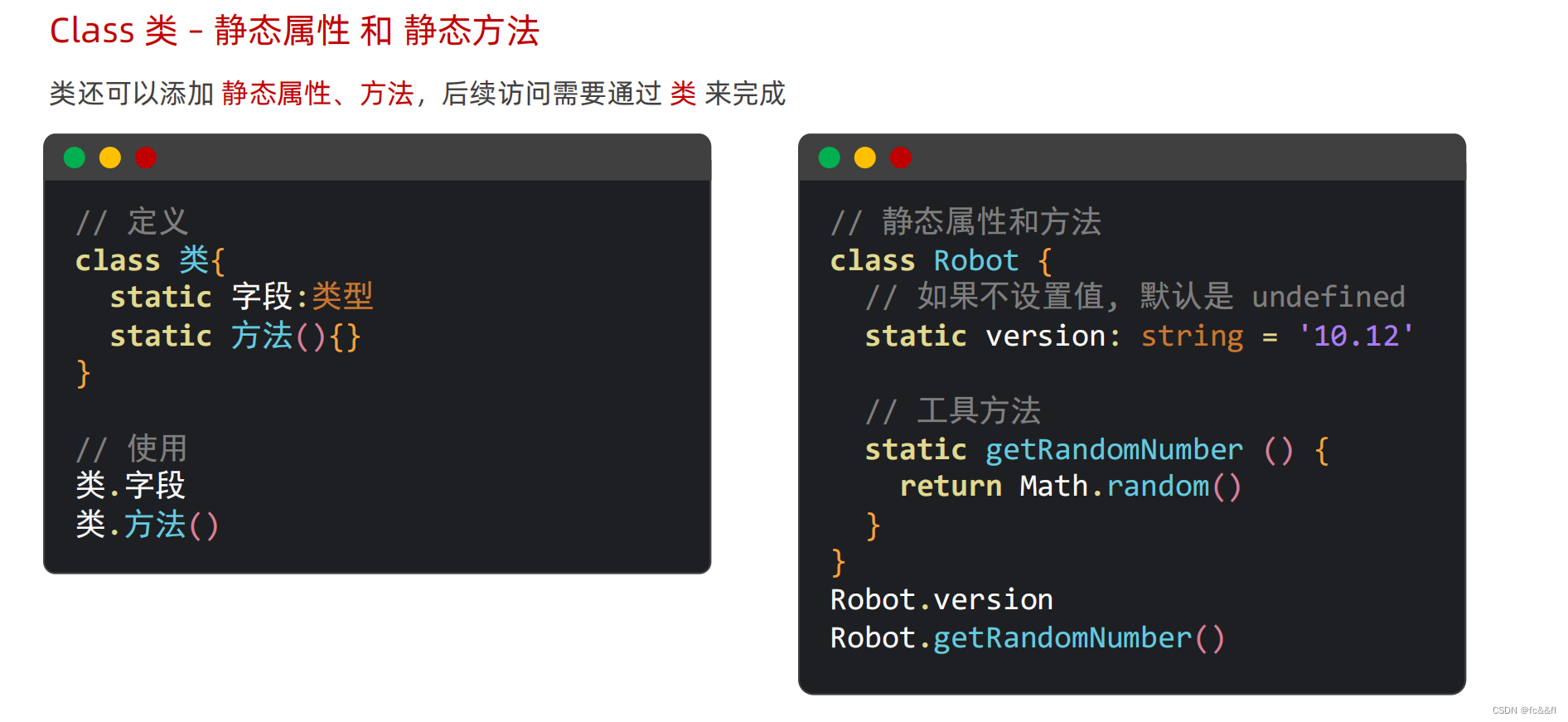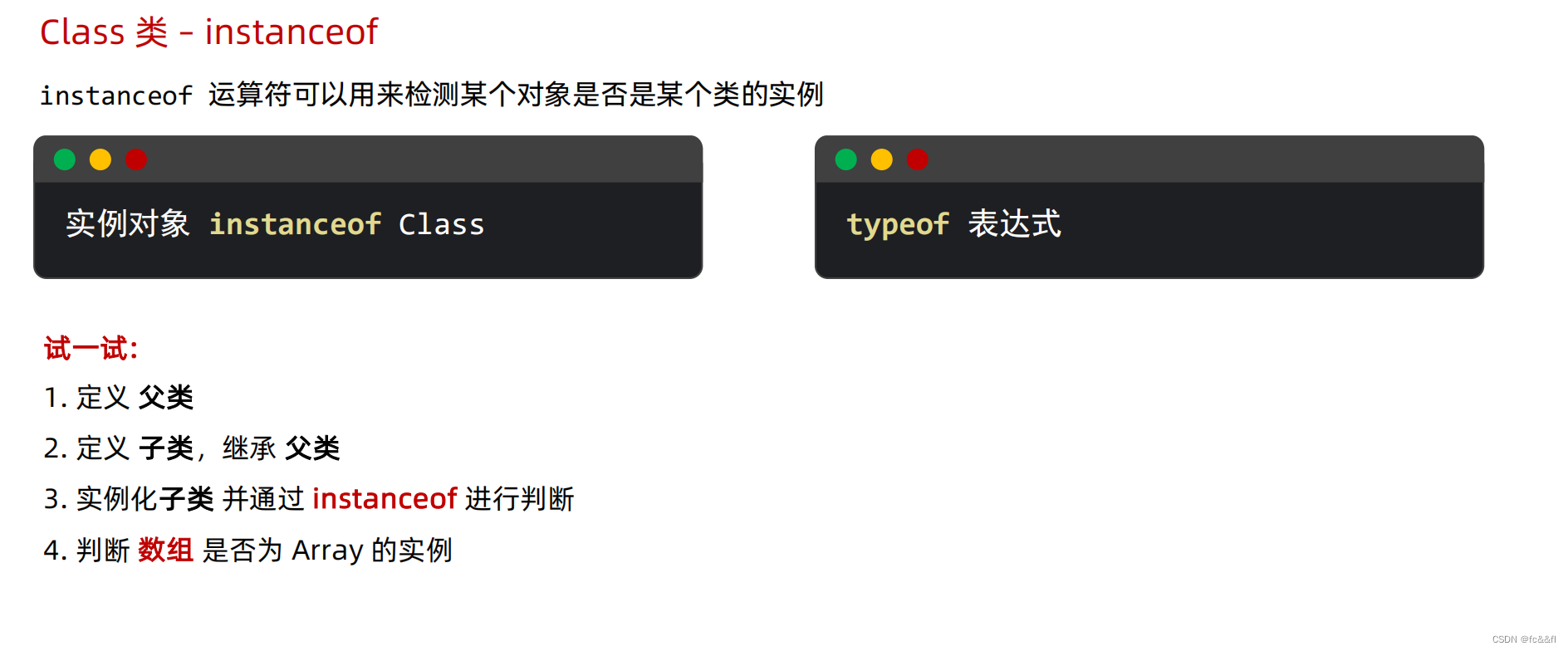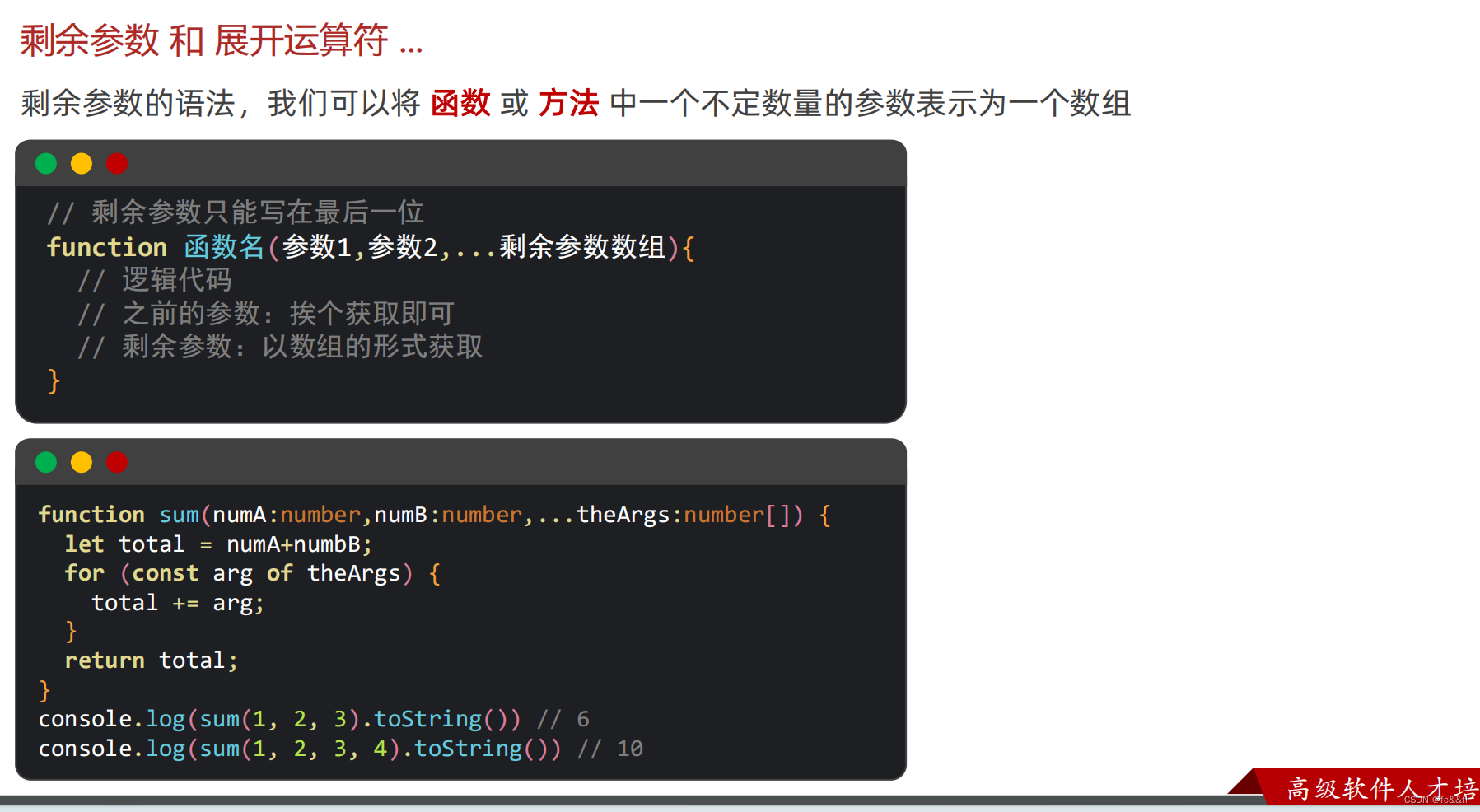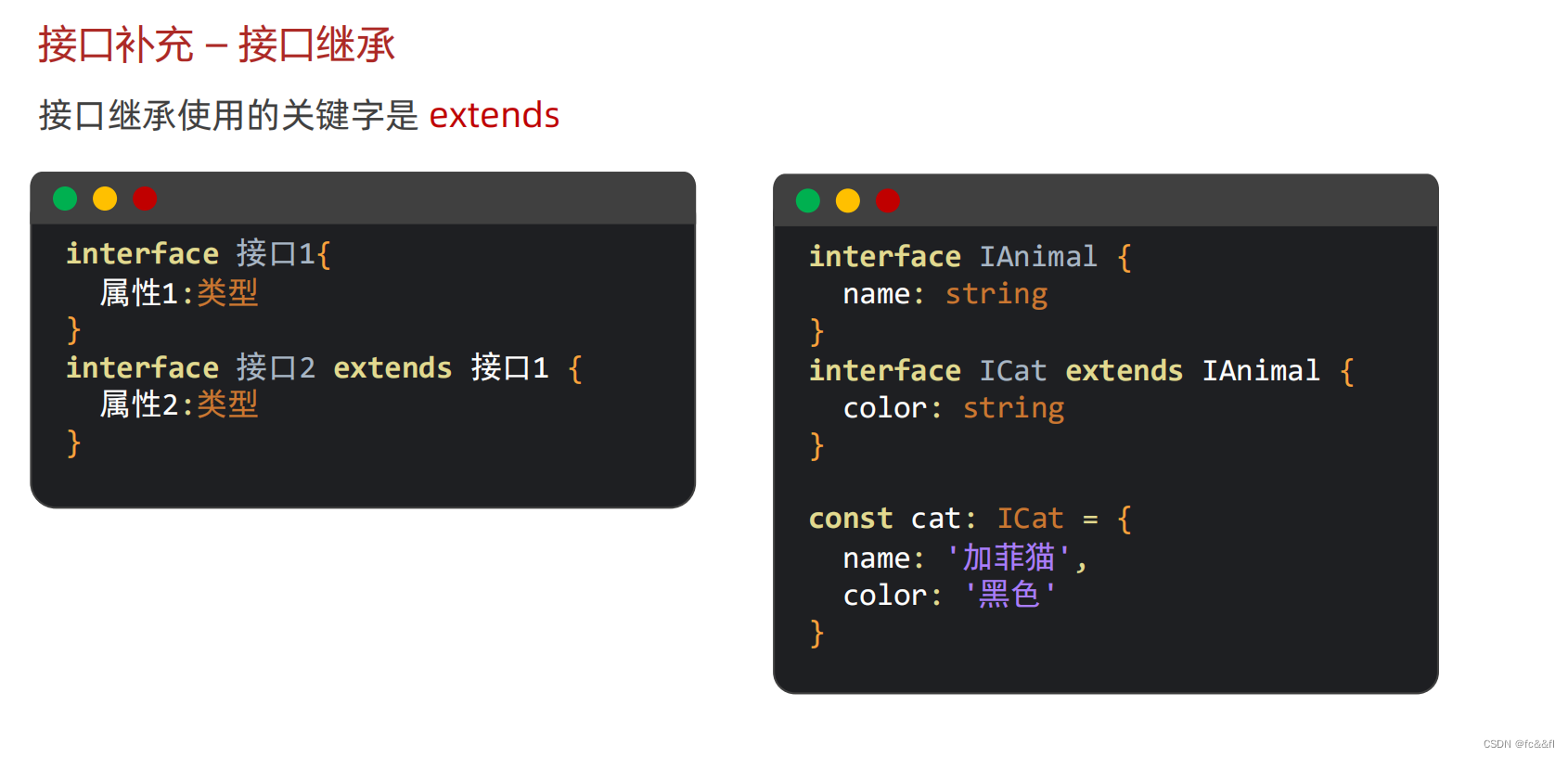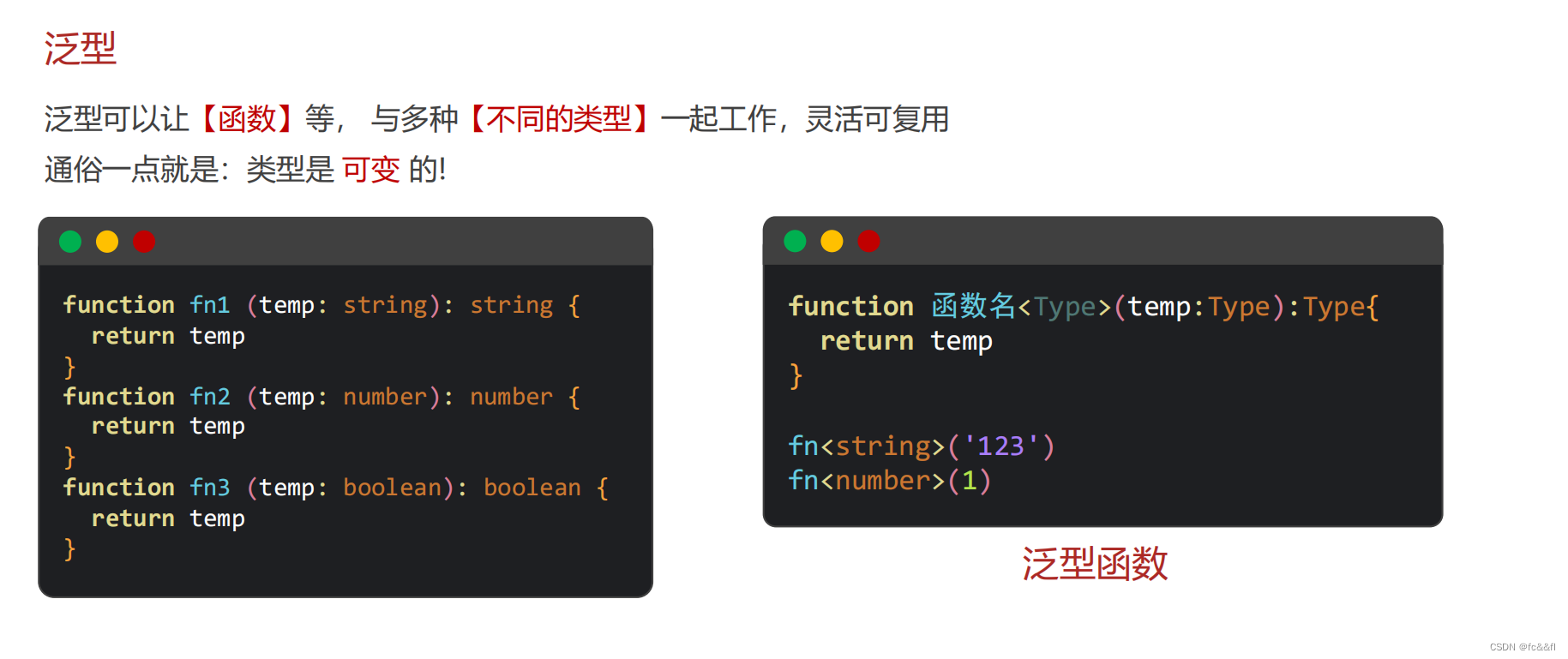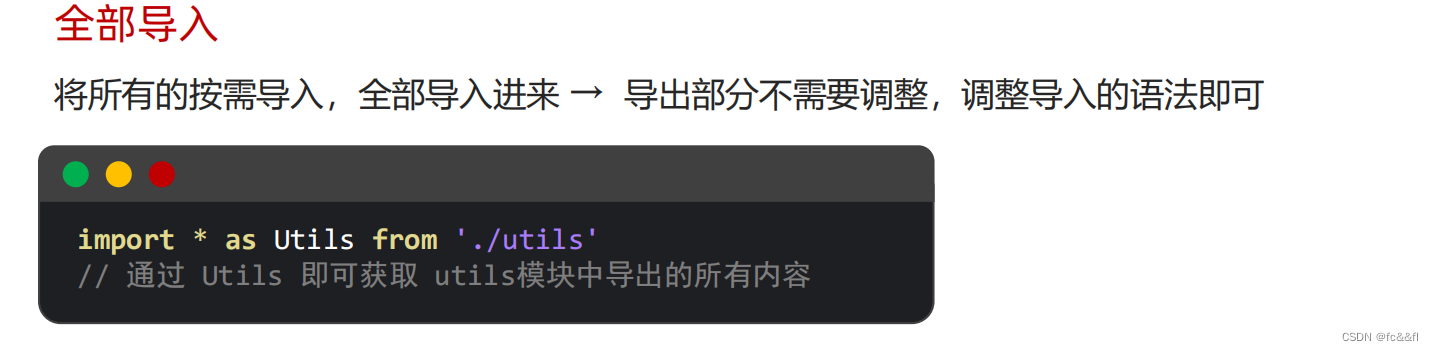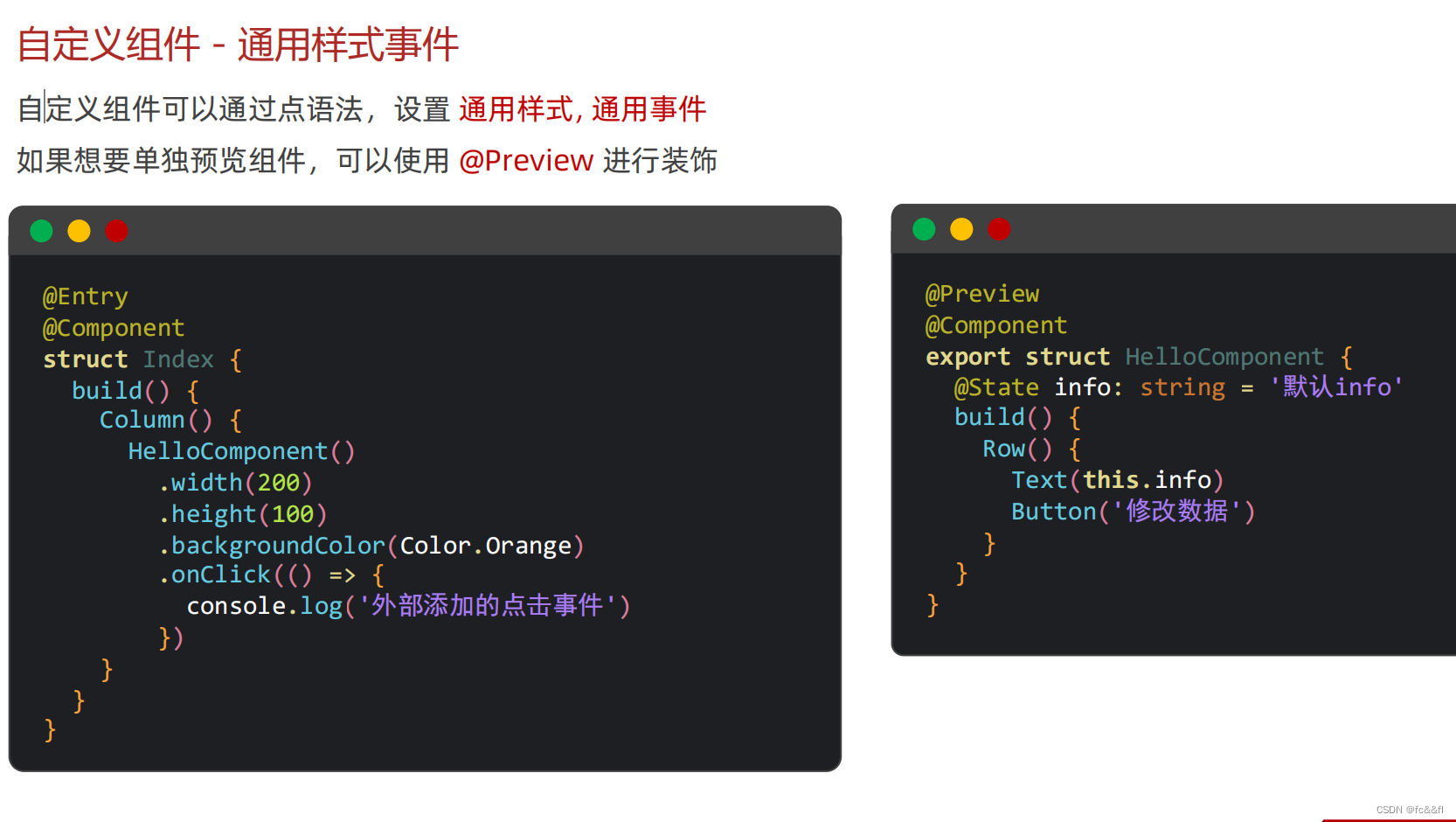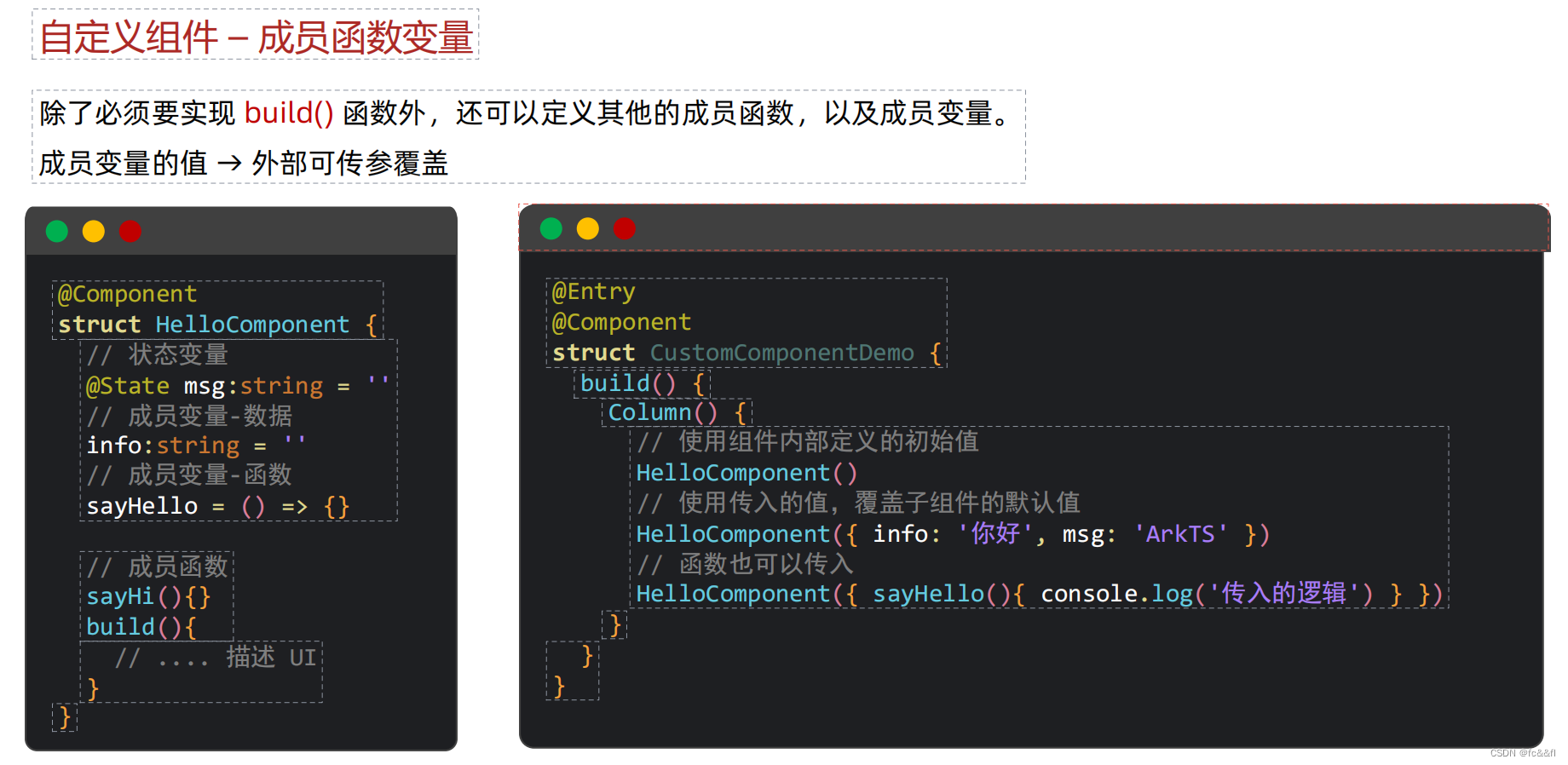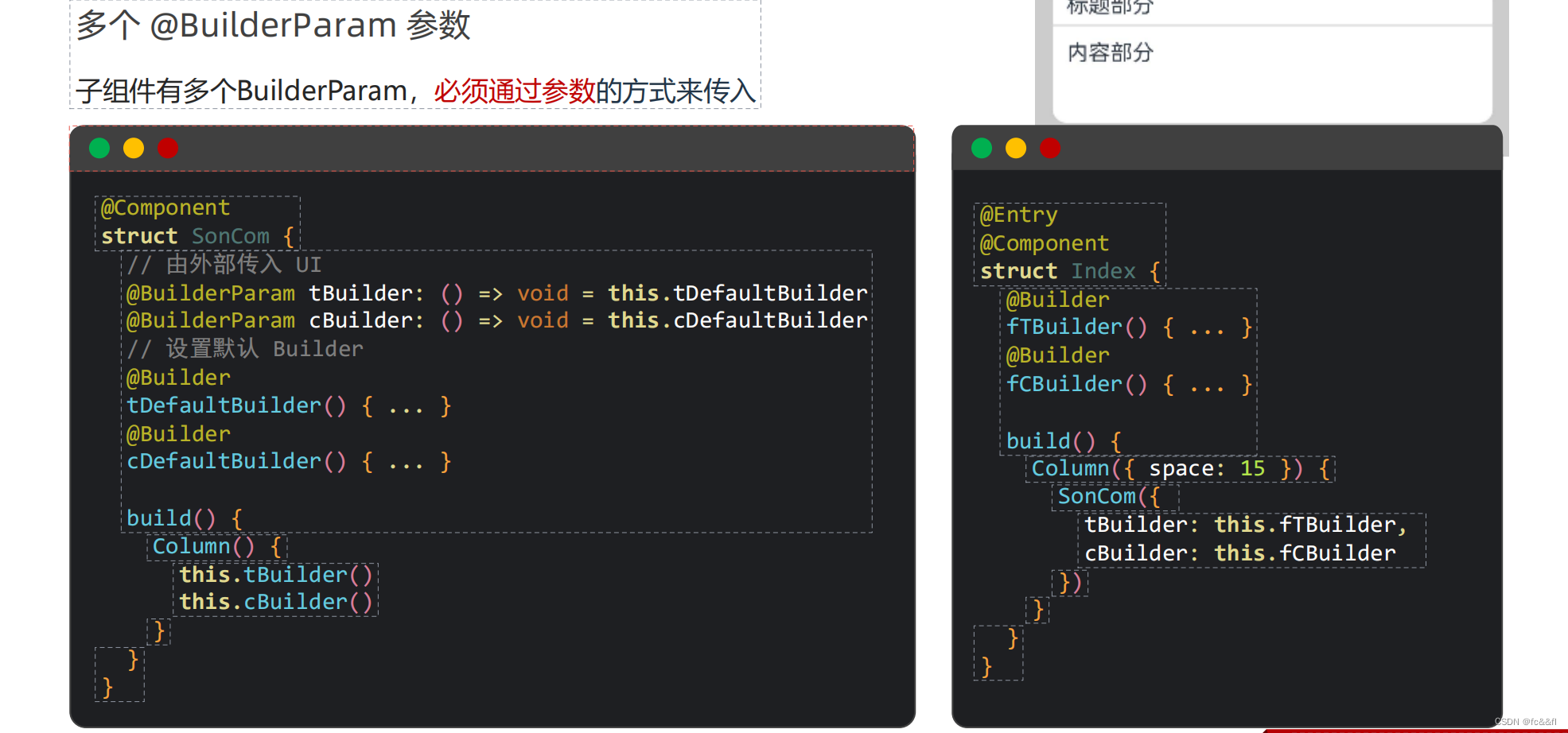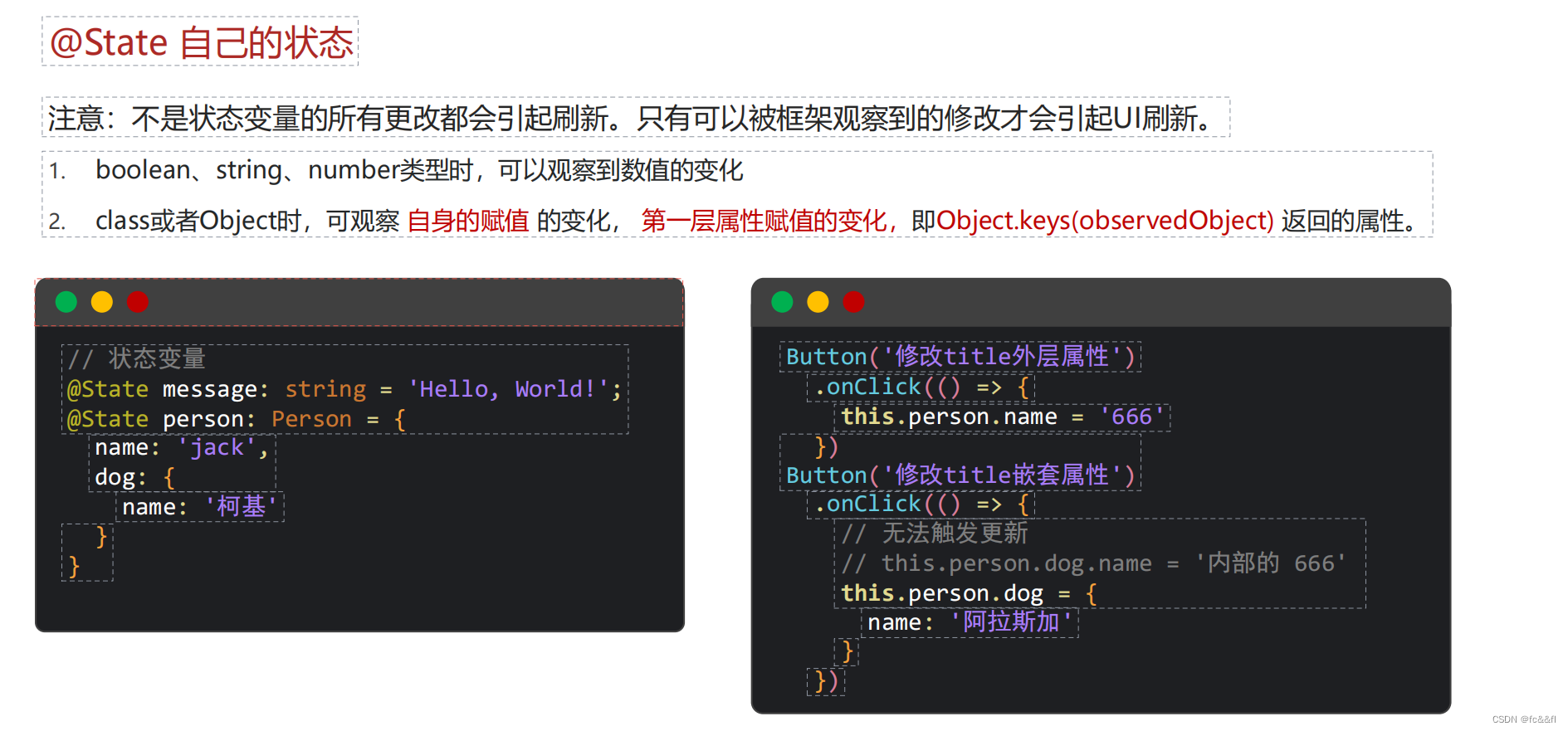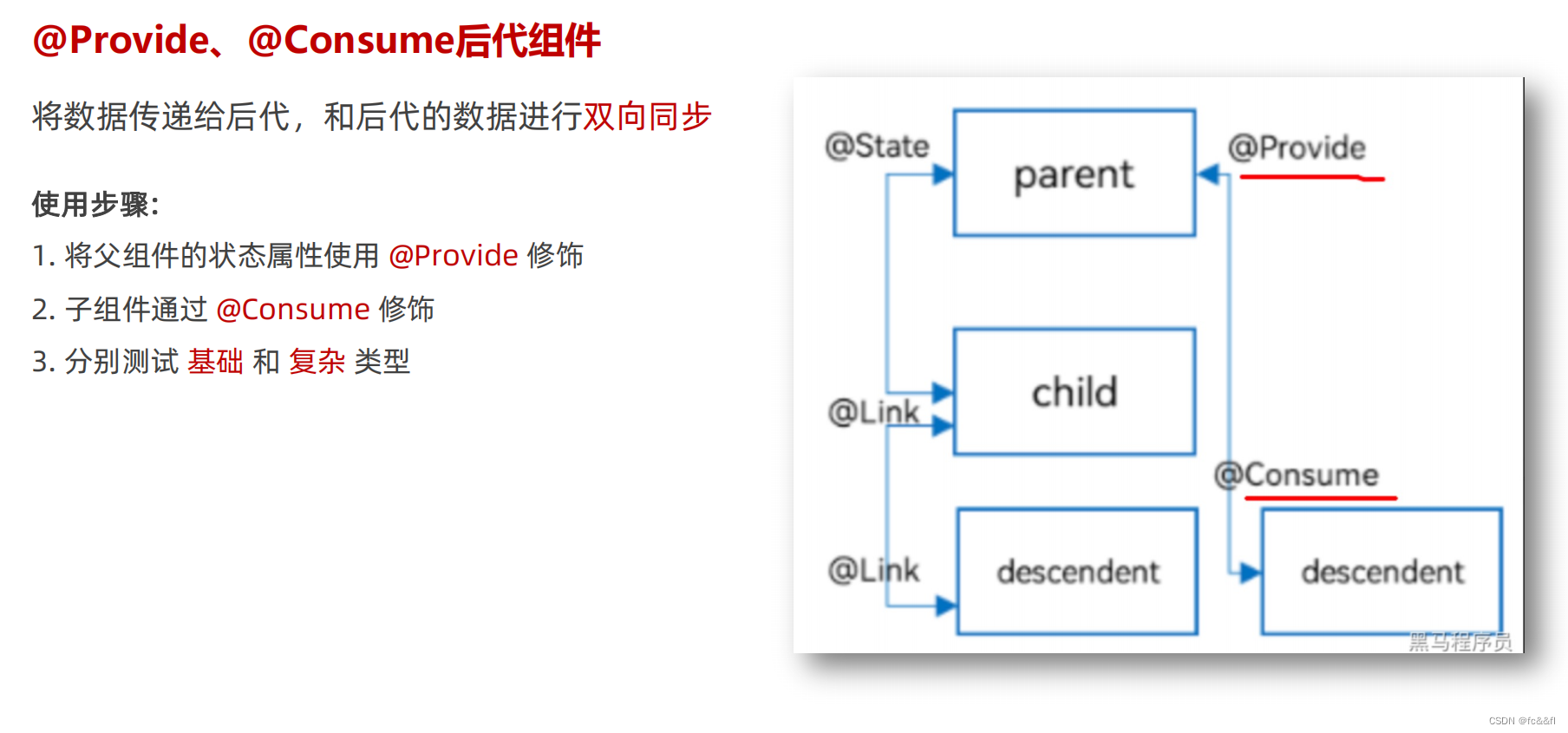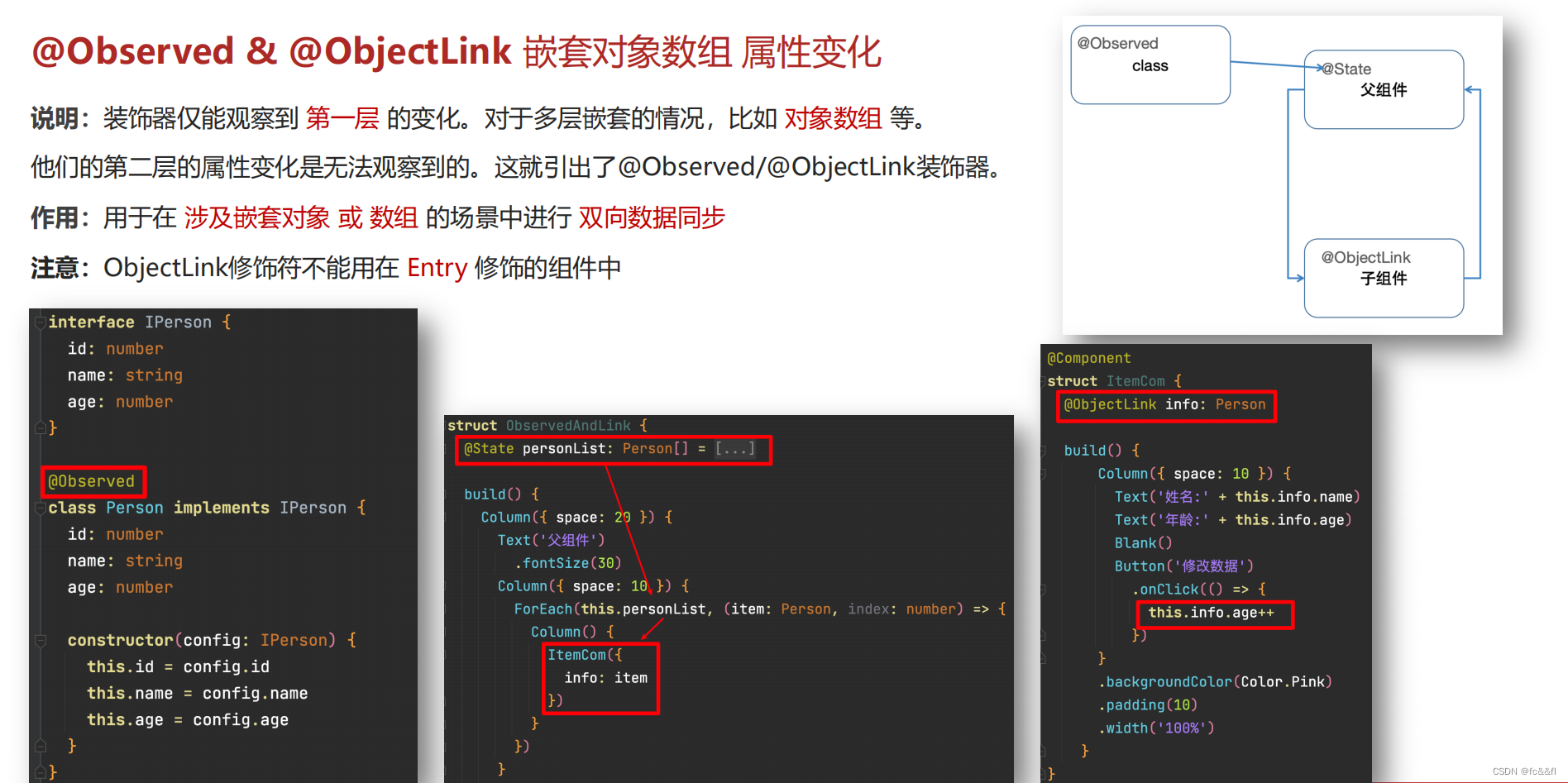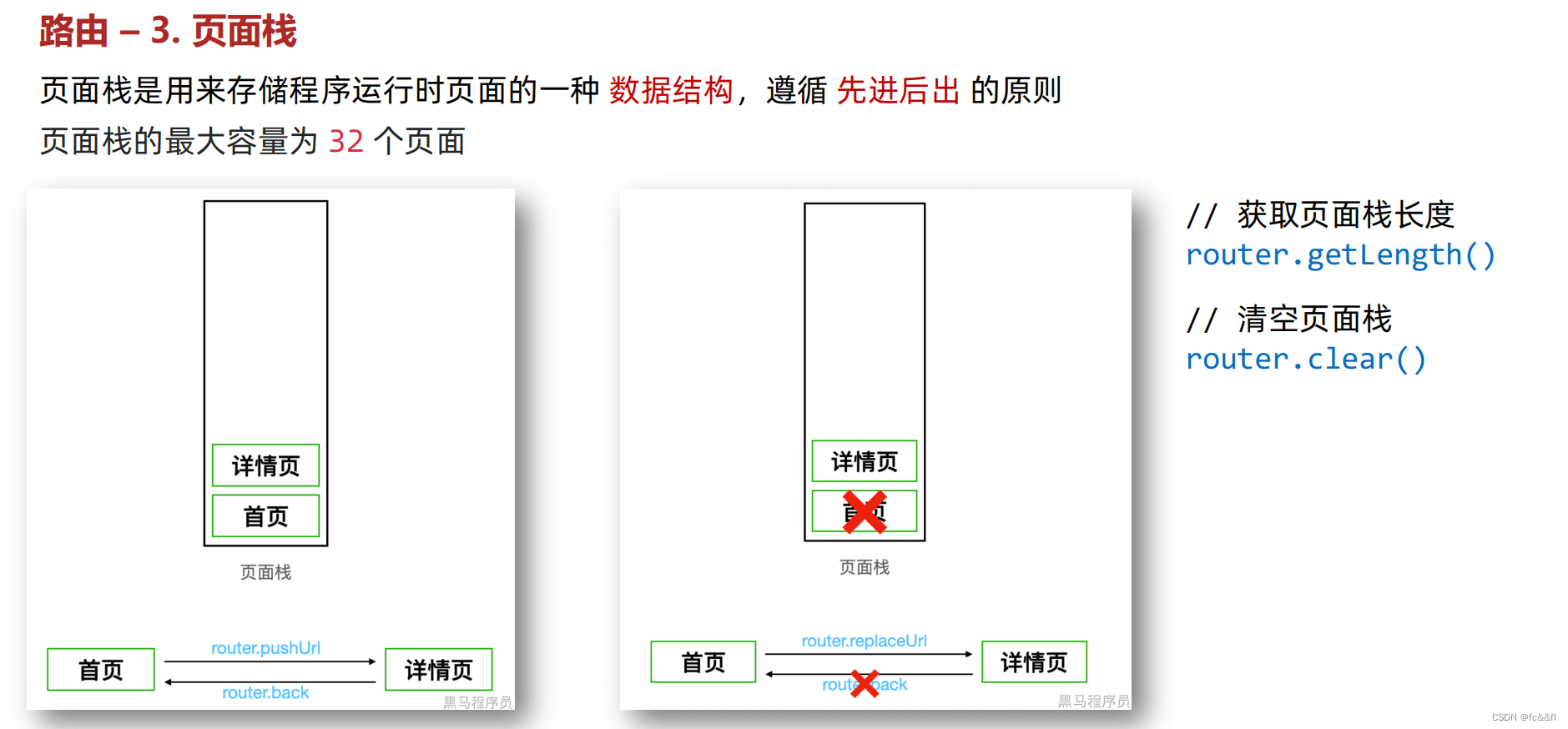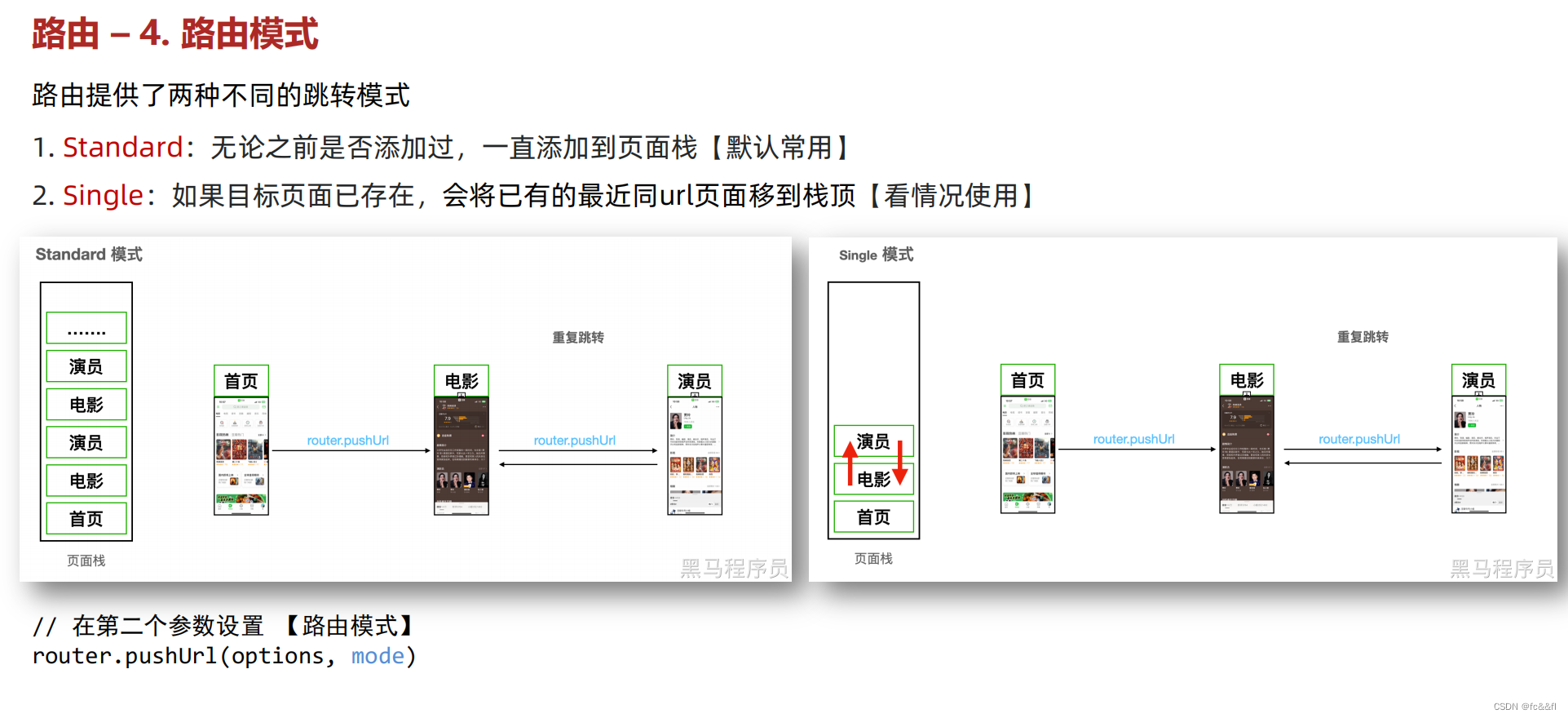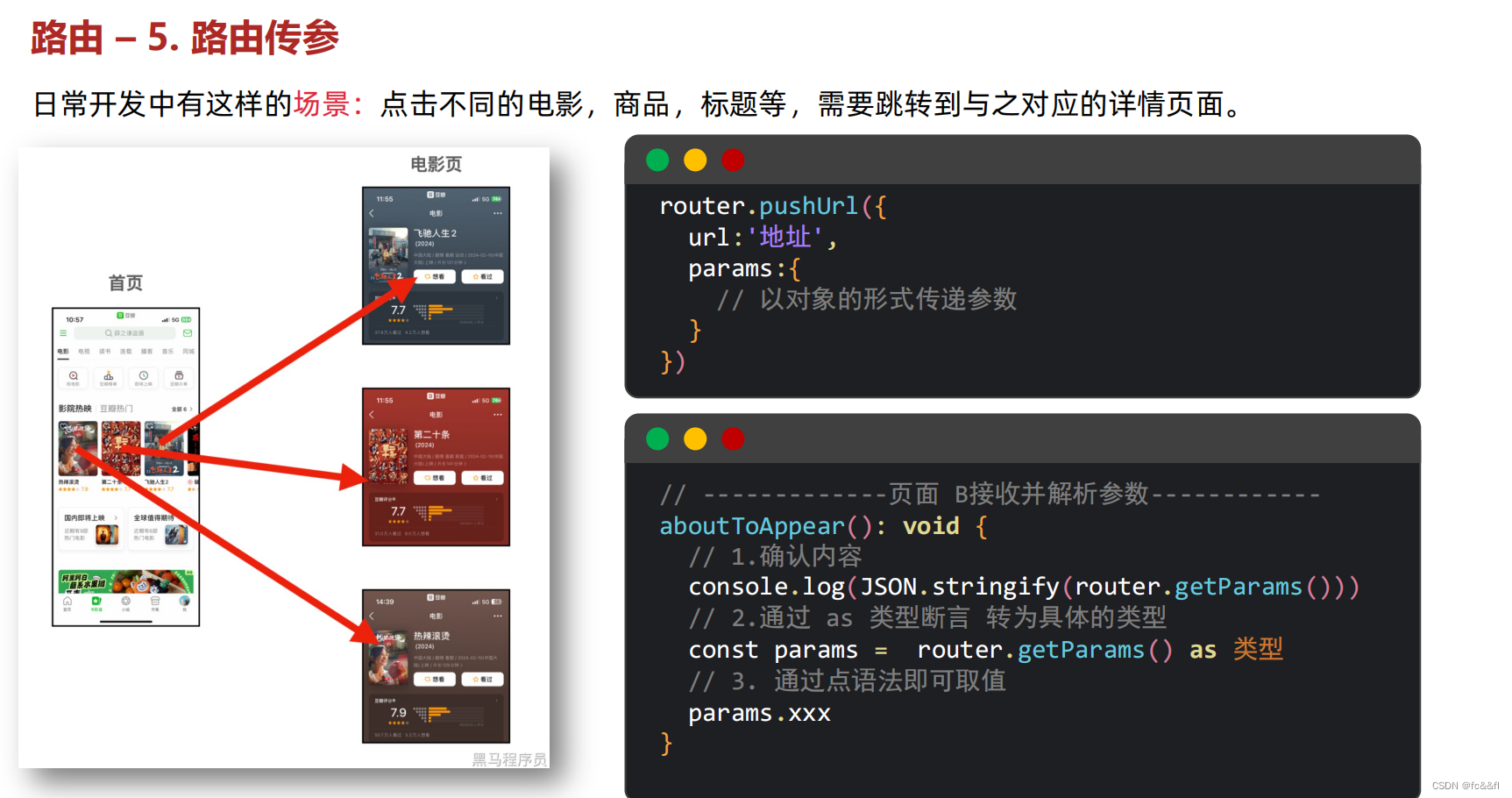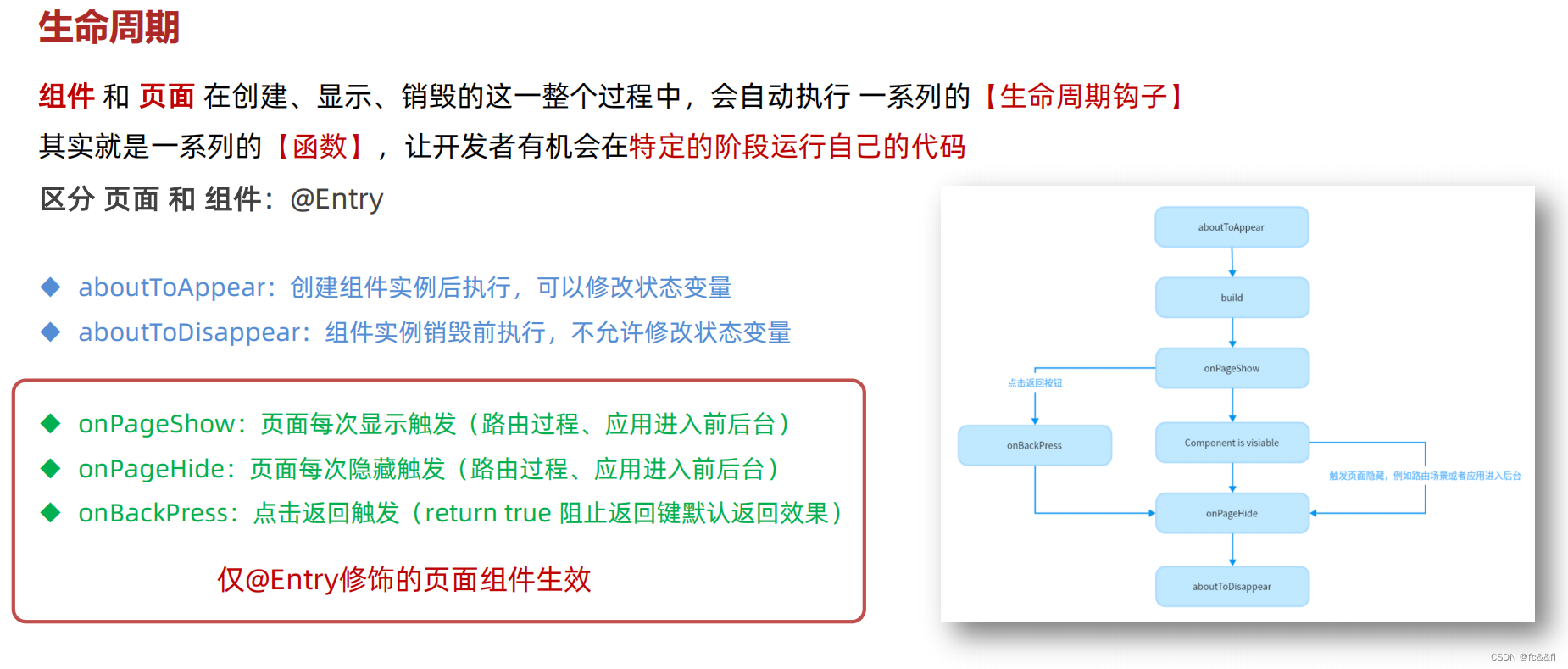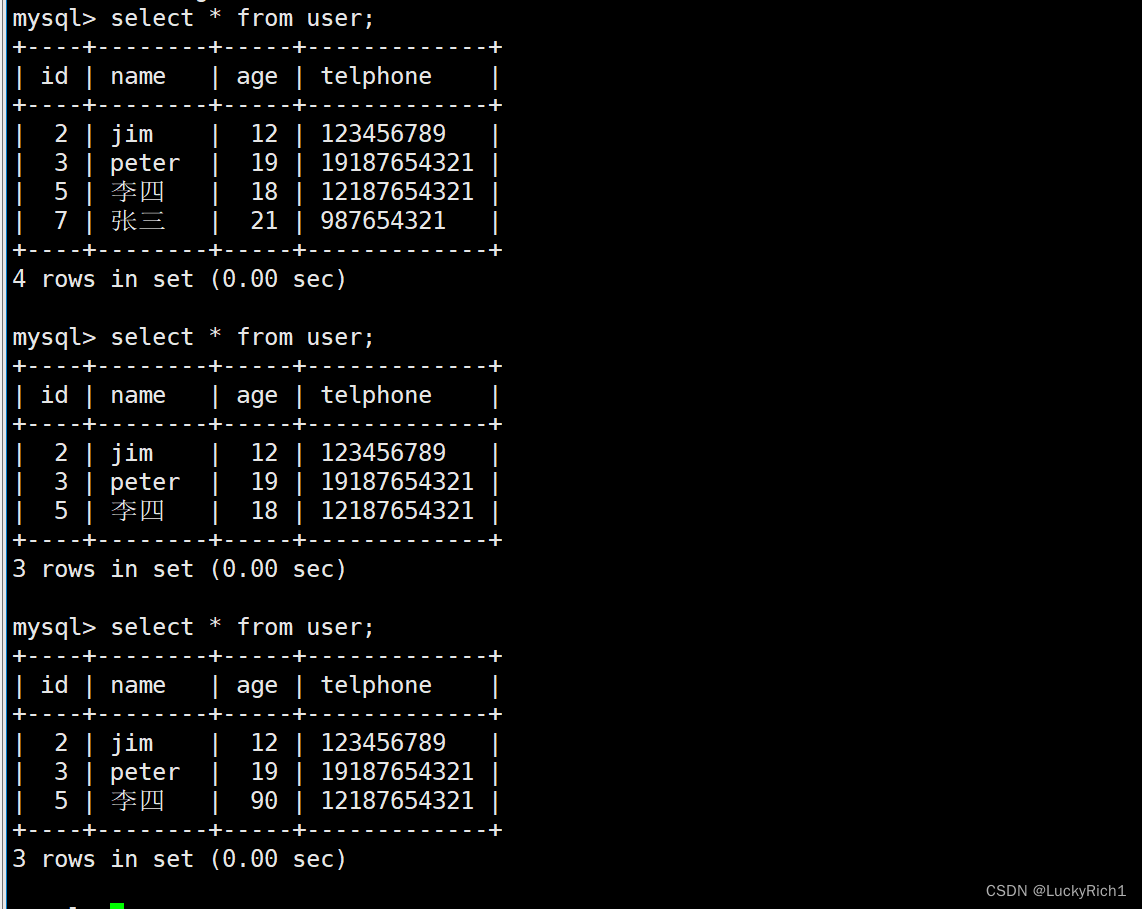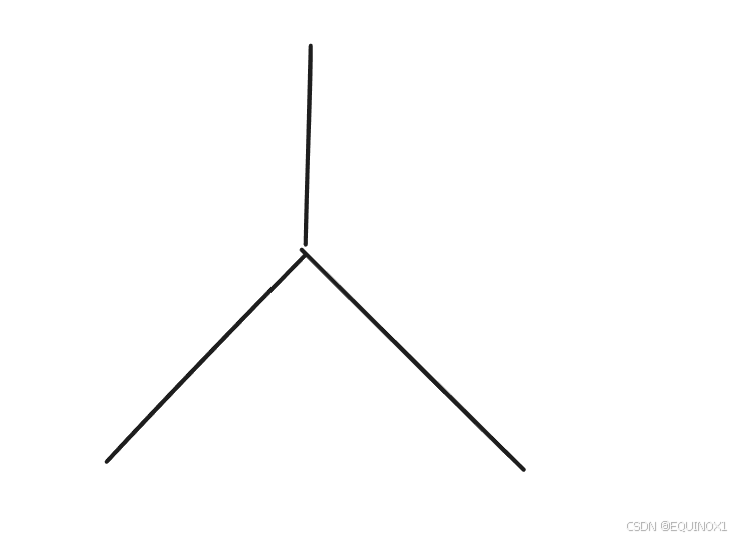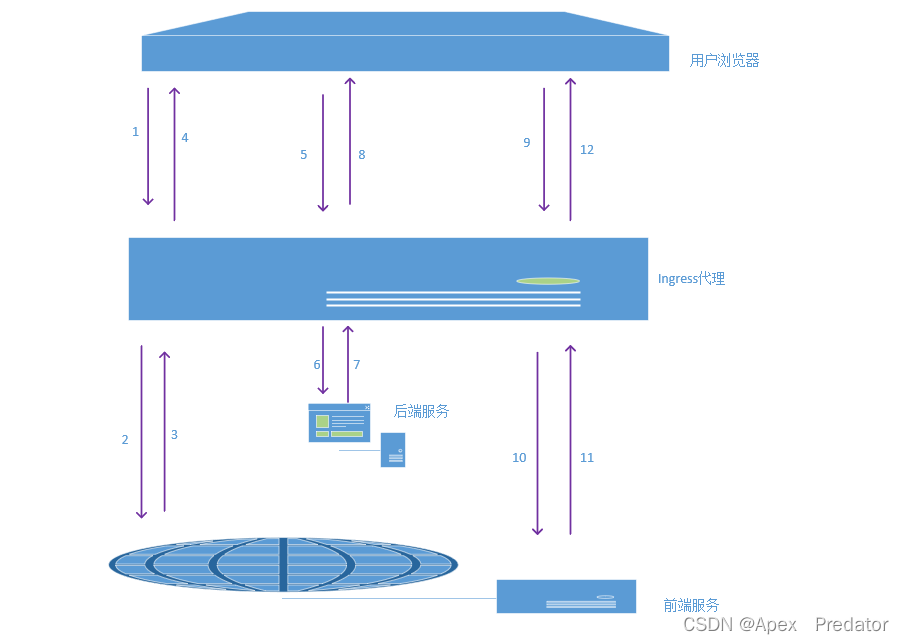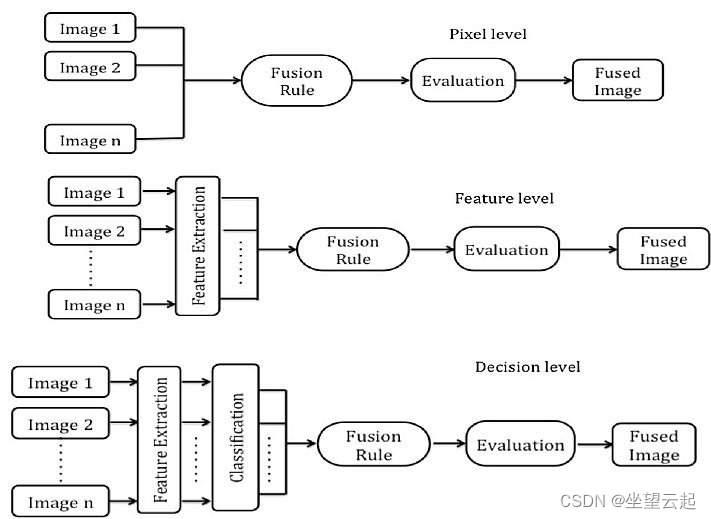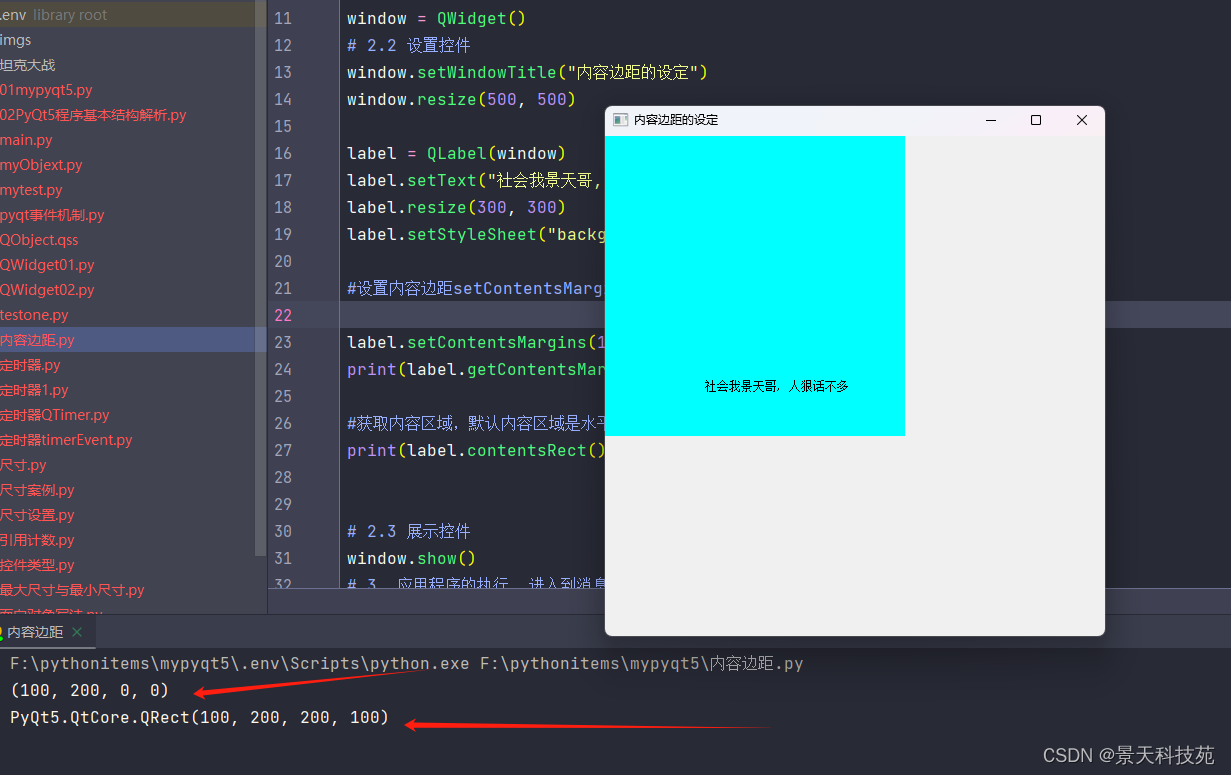1.开发工具的下载
DevEco Studio-HarmonyOS Next Beta版-华为开发者联盟
安装、环境配置时,建议 自定义目录
注意:路径中不要有 中文、特殊字符。2.ArkTS基础总结
1)三种数据类型
① string 字符串:描述信息② number 数字:计算③ boolean 布尔:判断 (真、假)2)数组,函数,对象
Person ={name: ' 杨幂 ' ,age: 18 ,weight: 90}接口(属性)
interface Person {name : stringage : numberweight : number}接口(方法)interface Person {dance : () => voidsing : ( song: string ) => void}联合类型
let judge : number | string = 100枚举类型
enum Theme Color {Red = '#ff0f29' ,Orange = '#ff7100' ,Green = '#30b30e'}ArkTS其实就是ts的超集,而且一般用的就是js
3. 界面开发起步
1)log里面看console.log输出的内容
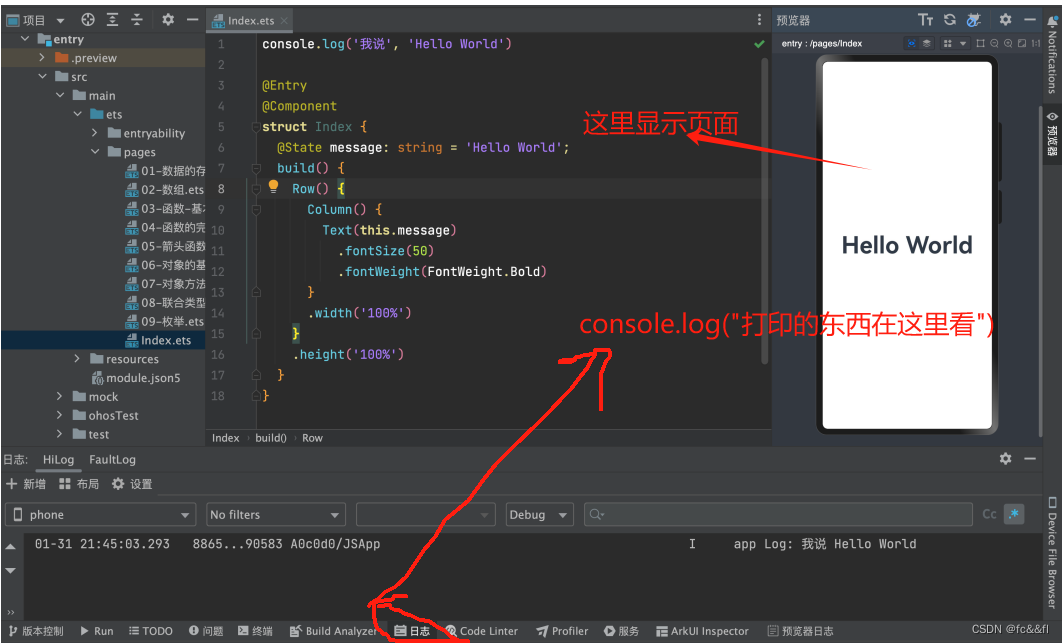
2) 鸿蒙里面没有html的body,div,有的只是row(),column(),还有image,button一类的和html差不多的组件,就像vue2里面你要有一个最大的div块一样,你要保证你的build()里面有一个column(),然后往里面可以继续放column()和row(),然后row()和column()里面可以放text()和image()等等
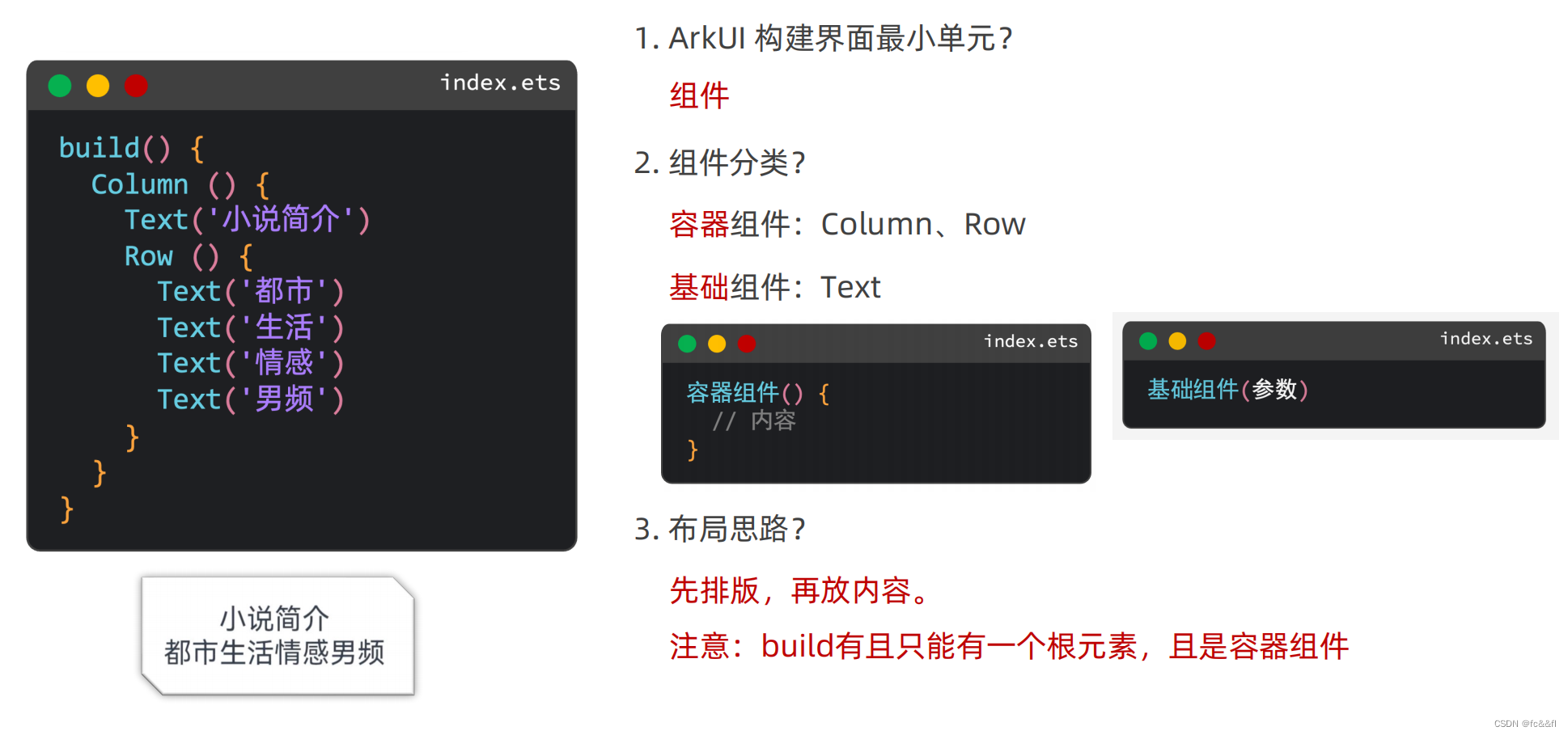
3)给column()组件加方法,比如说控制它的高度,宽度什么的,需要下面这样写
,每个组件的具体属性需要自己去搜,和html差不多,高度长度,字体大小一类的,还有padding,margin,border
Column() {
Text('123').width()
.height()
}
.width('100%')
.layoutWeight(1) // 让容器高度自适应
.backgroundColor(Color.Orange)4)设置文字溢出省略号
Text('方舟...')
.textOverflow({
overflow: TextOverflow.Ellipsis
})
.maxLines(2)
.lineHeight(30)5)Image组件两种用法,一般用svg文件,可放大缩小不失真
网络图片
Image(‘https://............)
本地图片
你要把图片放在指定的目录里
main---->resources---->base---->media
Image($r('app.media.product))6)给容器之间加间隔,可以下面这样写,这也是与html不一样的地方,方便了很多
如何调整组件之间的距离?
给外层容器组件加 { space: 数字 }
Column({space:20}){
Text()
Button()
}
这样text和button就会有20px的间隔
7)圆角,正圆和胶囊
Column() {
// 1. 正圆 (头像)
Image($r('app.media.cat'))
.width(100)
.height(100)
.borderRadius(50)
// 2. 胶囊按钮 (左右半圆)
Text('今天还没打卡呦~')
.width(240)
.height(60)
.borderRadius(30)
.backgroundColor(Color.Pink)
.margin({ top: 20 })
}
.padding(20)8)背景多了一些新的东西
// backgroundImagePosition
// 1. 传入对象, 设置位置坐标,背景图片的左顶点
// { x: 坐标值, y: 坐标值 }
// 注意:坐标值的单位,和宽高的默认单位不同的,显示出来大小会不同
//
// 2. Alignment 枚举,设置一些特殊的位置(中央、左顶点...)
// Center TopStart左顶点 TopEnd右顶点 BottomEnd右下...
Text()
.width(300)
.height(200)
.backgroundColor(Color.Pink)
.backgroundImage($r('app.media.flower'))
.backgroundImagePosition({
x: 400,
y: 300
})
.backgroundImagePosition(Alignment.BottomEnd)
}
.padding(20)
9)这里引出来一个新的单位,不是px,是vp
px转换为vp的方法vp2px
Text()
.width('300vp')
.height('200vp')
.backgroundColor(Color.Pink)
.backgroundImage($r('app.media.flower'))
.backgroundImagePosition({
x: vp2px(150),
y: vp2px(100)
})
}
.padding(20)10)主轴对齐方式(column和row都可以为主轴),这里和flex差不多,它这里面也还可以引入flex,grid
Column() {
Text()
.width(200).height(100)
.backgroundColor(Color.Pink)
.border({ width: 2 })
Text()
.width(200).height(100)
.backgroundColor(Color.Pink)
.border({ width: 2 })
.margin(5)
Text()
.width(200).height(100)
.backgroundColor(Color.Pink)
.border({ width: 2 })
.margin(5)
Text()
.width(200).height(100)
.backgroundColor(Color.Pink)
.border({ width: 2 })
}
.width('100%')
.height('100%')
.backgroundColor('#ccc')
// 设置排布主方向的对齐方式(主轴)
// 1. Start (排布主方向)主轴起始位置对齐
// 2. Center 主轴居中对齐
// 3. End 主轴结束位置对齐
// 4. SpaceBetween 贴边显示,中间的元素均匀分布间隙
// 5. SpaceAround 间隙环绕 0.5 1 1 1 0.5 的间隙分布,靠边只有一半的间隙
// 6. SpaceEvenly 间隙均匀环绕,靠边也是完整的一份间隙
// justifyContent(枚举FlexAlign) ctrl+p cmd+p
// .justifyContent(FlexAlign.Center)
// .justifyContent(FlexAlign.SpaceBetween)
// .justifyContent(FlexAlign.SpaceAround)
.justifyContent(FlexAlign.SpaceEvenly)11)交叉轴对齐方式
build() {
// Column 交叉轴的对齐方式(水平往右)
// alignItems(HorizontalAlign.Start) Center End
Column() {
Text()
.width(200).height(100)
.backgroundColor(Color.Pink)
.border({ width: 2 })
Text()
.width(200).height(100)
.backgroundColor(Color.Pink)
.border({ width: 2 })
.margin({ top: 5, bottom: 5 })
Text()
.width(200).height(100)
.backgroundColor(Color.Pink)
.border({ width: 2 })
}
.alignItems(HorizontalAlign.End)
.width('100%')
.height('100%')
.backgroundColor('#ccc')12)layoutWeight 自适应伸缩: 按照[份数权重],分配[剩余空间]
Column() {
// layoutWeight 自适应伸缩: 按照[份数权重],分配[剩余空间]
Row() {
Text('左侧')
.layoutWeight(1)
.height(40)
.backgroundColor(Color.Pink)
Text('右侧固定')
.width(80)
.height(40)
.backgroundColor(Color.Orange)
}
.width(300)
.height(40)
.backgroundColor('#fff')
Row() {
Text('老大')
.layoutWeight(1)
.height(40)
.backgroundColor(Color.Gray)
Text('老二')
.layoutWeight(2)
.height(40)
.backgroundColor(Color.Orange)
Text('老三')
.layoutWeight(3)
.height(40)
.backgroundColor(Color.Pink)
Text('小宝')
.width(50)
.height(40)
.backgroundColor(Color.Brown)
}
.width(300)
.height(40)
.backgroundColor('#fff')
.margin({ top: 30 })
}
.padding(10)
.width('100%')
.height('100%')
.backgroundColor('#ccc')13)flex
// Flex默认主轴水平往右,交叉轴垂直往下 → Row
// 1. 主轴方向
// direction: FlexDirection.Row / Column
// 2. 主轴对齐方式
// justifyContent: FlexAlign.SpaceAround
// 3. 交叉轴对齐方式
// alignItems: ItemAlign.Stretch / Start / Center / End
// 单行或者单列的情况,优先还是使用线性布局(本质基于Flex设计的,且还做了性能优化)
// Flex布局:伸缩布局。当子盒子的总和溢出父盒子,默认进行压缩显示。
// 4. 换行 wrap
// FlexWrap.Wrap 换行
// FlexWrap.NoWrap 不换行
Flex({
wrap: FlexWrap.Wrap
}) {
Text()
.width(80).height(80)
.backgroundColor(Color.Pink)
.border({ width: 1, color: Color.Blue })
Text()
.width(80).height(80)
.backgroundColor(Color.Pink)
.border({ width: 1, color: Color.Blue })
Text()
.width(80).height(80)
.backgroundColor(Color.Pink)
.border({ width: 1, color: Color.Blue })
Text()
.width(80).height(80)
.backgroundColor(Color.Pink)
.border({ width: 1, color: Color.Blue })
Text()
.width(80).height(80)
.backgroundColor(Color.Pink)
.border({ width: 1, color: Color.Blue })
}
.width(300)
.height(300)
.backgroundColor('#5f9a5c')14)绝对定位和zindex
// position绝对定位:可以控制组件位置,可以实现层叠效果
// 语法:
// .position({
// x: 50,
// y: 50
// })
// 特点:
// 1. 相对于父组件左顶点进行偏移(调整位置)
// 2. 原本的位置不占了,且可以任意调整位置,不影响其他元素
// 后面的组件明显层次更高,会盖住前面的组件
// 需求:不动结构的情况下,调整组件的层级 .zIndex(数字)
Column() {
Text('大儿子')
.width(80)
.height(80)
.backgroundColor(Color.Green)
.zIndex(3)
Text('二儿子定位')
.width(80)
.height(80)
.backgroundColor(Color.Yellow)
.position({
x: 50,
y: 50
})
.zIndex(4)
Text('三儿子')
.width(80)
.height(80)
.backgroundColor(Color.Orange)
.zIndex(2)
}
.width(300)
.height(300)
.backgroundColor(Color.Pink)15)层叠布局
// 层叠布局
Stack({
alignContent: Alignment.Bottom
}) {
Text('大儿子')
.width(250)
.height(250)
.backgroundColor(Color.Green)
.zIndex(3)
Text('二儿子')
.width(150)
.height(150)
.backgroundColor(Color.Orange)
.zIndex(4)
Text('三儿子')
.width(50)
.height(50)
.backgroundColor(Color.Yellow)
.zIndex(5)
}
.width(300)
.height(600)
.backgroundColor(Color.Pink)下面是前端的一个综合示例:B站-视频卡片
@Entry
@Component
struct Index {
build() {
Column() {
// b站视频卡片
Column() {
// 1. 上面图片区域(层叠布局)
Stack({ alignContent: Alignment.Bottom }) {
Image($r('app.media.bz_img'))
.borderRadius({
topLeft: 10,
topRight: 10
})
Row() {
Row({ space: 5 }){
Image($r('app.media.bz_play'))
.width(14)
.fillColor(Color.White)
Text('288万')
.fontSize(12)
.fontColor(Color.White)
}
.margin({ right: 10 })
Row({ space: 5 }){
Image($r('app.media.bz_msg'))
.width(14)
.fillColor(Color.White)
Text('8655')
.fontSize(12)
.fontColor(Color.White)
}
Blank()
Text('4:33')
.fontSize(12)
.fontColor(Color.White)
}
.height(24)
.padding({ left: 5, right: 5 })
.width('100%')
}
.width('100%')
.height(125)
// 2. 底部文字区域
Column() {
Text('【凤凰传奇新歌】欢迎来到国风统治区:唢呐一响神曲《铁衣流派推广曲》')
.fontSize(13)
.lineHeight(16)
.textOverflow({ overflow: TextOverflow.Ellipsis })
.maxLines(2)
Row() {
Text('19万点赞')
.fontSize(10)
.fontColor('#e66c43')
.backgroundColor('#fef0ef')
.padding(5)
.borderRadius(2)
Image($r('app.media.bz_more'))
.width(14)
}
.margin({ top: 6 })
.width('100%')
.justifyContent(FlexAlign.SpaceBetween)
}
.padding(5)
}
.width(200)
.height(200)
.backgroundColor(Color.White)
.borderRadius(10)
.margin({ top: 10 })
}
.width('100%')
.height('100%')
.backgroundColor('#ccc')
}
}4.上面说了一些前端的部分,下面说一下后端部分
1)字符串拼接+模板字符串的用法
用``还有${}
// let hobby: string = '打拳'
// console.log('简介信息', `姓名: ${name}, 年纪: ${age}岁, 爱好: ${hobby}`)2)一些js的基础知识
1)数字转字符串
// 将数字转字符串, toString() toFixed()
// 1. 数据.toString() 原样转字符串
console.log('toString:', money.toString())
// 2. 数据.toFixed(保留几位小数) 四舍五入
console.log('toFixed:', money.toFixed())
console.log('toFixed:', money.toFixed(2))
2)点击事件还是onclick
Text('我是文本')
.onClick(() => {
// 弹个框
AlertDialog.show({
message: '你好~ 我是文本组件'
})
})
3)鸿蒙多了一个状态变量
普通变量:只能在初始化时渲染,后续将不会再刷新。
状态变量:需要装饰器装饰,改变会引起 UI 的渲染刷新 (必须设置 类型 和 初始值)
struct Index {
// 组件内的[普通变量] this.xxx
myAge: number = 18
// 组件内的[状态变量] this.xxx
@State myMsg: string = 'hello 黑马'
build() {
Column() {
Text(myName).onClick(() => {
myName = '貂蝉'
console.log('myName', myName)
})
Text(this.myAge.toString()).onClick(() => {
this.myAge = 200
console.log('myAge', this.myAge)
})
Text(this.myMsg).onClick(() => {
this.myMsg = '你好 状态'
})
}
}
}简单后端的例子:抽卡
// 定义接口 (每个列表项的数据结构)
interface ImageCount {
url: string
count: number
}
// 0 1 2 3 4 5
// [0,1) * 6 => [0,6)
// 求随机数: Math.random
// 向下取整: Math.floor
// console.log('随机数', Math.floor(Math.random() * 6))
@Entry
@Component
struct Index {
// 随机的生肖卡序号 0-5
@State randomIndex: number = -1 // 表示还没开始抽
// 基于接口, 准备数据
@State images: ImageCount[] = [
{ url: 'app.media.bg_00', count: 0 },
{ url: 'app.media.bg_01', count: 0 },
{ url: 'app.media.bg_02', count: 0 },
{ url: 'app.media.bg_03', count: 0 },
{ url: 'app.media.bg_04', count: 0 },
{ url: 'app.media.bg_05', count: 0 }
]
// 控制遮罩的显隐
@State maskOpacity: number = 0 // 透明度
@State maskZIndex: number = -1 // 显示层级
// 控制图片的缩放
@State maskImgX: number = 0 // 水平缩放比
@State maskImgY: number = 0 // 垂直缩放比
// 控制中大奖遮罩的显隐
@State isGet: boolean = false
@State arr: string[] = ['pg', 'hw', 'xm'] // 奖池
@State prize: string = '' // 默认没中奖
build() {
Stack() {
// 初始化的布局结构
Column() {
Grid() {
ForEach(this.images, (item: ImageCount, index: number) => {
GridItem() {
Badge({
count: item.count,
position: BadgePosition.RightTop,
style: {
fontSize: 14,
badgeSize: 20,
badgeColor: '#fa2a2d'
}
}) {
Image($r(item.url))
.width(80)
}
}
})
}
.columnsTemplate('1fr 1fr 1fr')
.rowsTemplate('1fr 1fr')
.width('100%')
.height(300)
.margin({ top: 100 })
Button('立即抽卡')
.width(200)
.backgroundColor('#ed5b8c')
.margin({ top: 50 })
.onClick(() => {
// 点击时, 修改遮罩参数, 让遮罩显示
this.maskOpacity = 1
this.maskZIndex = 99
// 点击时, 图片需要缩放
this.maskImgX = 1
this.maskImgY = 1
// 计算随机数 Math.random() [0,1) * (n + 1)
this.randomIndex = Math.floor(Math.random() * 6)
})
}
.width('100%')
.height('100%')
// 抽卡遮罩层 (弹层)
Column({ space: 30 }) {
Text('获得生肖卡')
.fontColor('#f5ebcf')
.fontSize(25)
.fontWeight(FontWeight.Bold)
Image($r(`app.media.img_0${this.randomIndex}`))
.width(200)
// 控制元素的缩放
.scale({
x: this.maskImgX,
y: this.maskImgY
})
.animation({
duration: 500
})
Button('开心收下')
.width(200)
.height(50)
.backgroundColor(Color.Transparent)
.border({ width: 2, color: '#fff9e0' })
.onClick(() => {
// 控制弹层显隐
this.maskOpacity = 0
this.maskZIndex = -1
// 图像重置缩放比为 0
this.maskImgX = 0
this.maskImgY = 0
// 开心收下, 对象数组的情况需要更新, 需要修改替换整个对象
// this.images[this.randomIndex].count++
this.images[this.randomIndex] = {
url: `app.media.img_0${this.randomIndex}`,
count: this.images[this.randomIndex].count + 1
}
// 每次收完卡片, 需要进行简单的检索, 判断是否集齐
// 需求: 判断数组项的count, 是否都大于0, 只要有一个等于0,就意味着没集齐
let flag: boolean = true // 假设集齐
// 验证是否集齐
for (let item of this.images) {
if (item.count == 0) {
flag = false // 没集齐
break // 后面的没必要判断了
}
}
this.isGet = flag
// 判断是否中奖了, 如果是 需要抽奖
if (flag) {
let randomIndex: number = Math.floor(Math.random() * 3)
this.prize = this.arr[randomIndex]
}
})
}
.justifyContent(FlexAlign.Center)
.width('100%')
.height('100%')
// 颜色十六进制色值,如果是八位,前两位,就是透明度
.backgroundColor('#cc000000')
// 设置透明度
.opacity(this.maskOpacity)
.zIndex(this.maskZIndex)
// 动画 animation, 当我们元素有状态的改变,可以添加animation做动画
.animation({
duration: 200
})
// 抽大奖的遮罩层
if (this.isGet) {
Column({ space: 30 }) {
Text('恭喜获得手机一部')
.fontColor('#f5ebcf')
.fontSize(25)
.fontWeight(700)
Image($r(`app.media.${this.prize}`))
.width(300)
Button('再来一次')
.width(200)
.height(50)
.backgroundColor(Color.Transparent)
.border({ width: 2, color: '#fff9e0' })
.onClick(() => {
this.isGet = false
this.prize = ''
this.images = [
{ url: 'app.media.bg_00', count: 0 },
{ url: 'app.media.bg_01', count: 0 },
{ url: 'app.media.bg_02', count: 0 },
{ url: 'app.media.bg_03', count: 0 },
{ url: 'app.media.bg_04', count: 0 },
{ url: 'app.media.bg_05', count: 0 }
]
})
}
.justifyContent(FlexAlign.Center)
.width('100%')
.height('100%')
.backgroundColor('#cc000000')
}
}
}
}5.轮播swiper组件
最简单的例子
Column() {
// Swiper 轮播组件的基本使用
// 1. Swiper 包内容
// 2. Swiper 设尺寸
Swiper() {
Text('1')
.backgroundColor(Color.Orange)
Text('2')
.backgroundColor(Color.Yellow)
Text('3')
.backgroundColor(Color.Brown)
}
.width('100%')
.height(100)
Swiper() {
Image($r('app.media.ic_swiper_xmyp01'))
Image($r('app.media.ic_swiper_xmyp02'))
Image($r('app.media.ic_swiper_xmyp03'))
Image($r('app.media.ic_swiper_xmyp04'))
}
.width('100%')
.height(150)
}
常见属性
.loop(true) // 开启循环
.autoPlay(true) // 自动播放
.interval(5000) // 自动播放间隔
.vertical(true) // 纵向
// 定制小圆点
// .indicator(false)
.indicator(
Indicator.dot()
.itemWidth(20)
.itemHeight(20)
.color(Color.Black)
.selectedItemWidth(25)
.selectedItemHeight(25)
.selectedColor(Color.White)
)
完整代码
@Entry
@Component
struct Index {
build() {
Column() {
// 1. Swiper轮播容器 (填入内容)
Swiper() {
Image($r('app.media.1')).objectFit(ImageFit.Cover)
Image($r('app.media.2')).objectFit(ImageFit.Cover)
Image($r('app.media.3')).objectFit(ImageFit.Cover)
Image($r('app.media.4')).objectFit(ImageFit.Cover)
Image($r('app.media.5')).objectFit(ImageFit.Cover)
}
// 2. 设置尺寸
.width('100%').height('100%')
// 3. 定制方向和小圆点
.vertical(true) // 纵向轮播
.indicator(
Indicator.dot() // 小圆点样式
.color(Color.White)
.selectedColor(Color.Orange)
)
}
}
}6.@Extend-扩展组件(样式,事件)
@Extend(Text)
function textExtend(color: ResourceColor, txt: string) {
.textAlign(TextAlign.Center)
.backgroundColor(color)
.fontColor(Color.White)
.fontSize(30)
.onClick(() => {
AlertDialog.show({
message: txt
})
})
}
Text('1')
.textExtend(Color.Red, '轮播图1')7.@Styles: 抽取通用属性、事件
// 1. 全局定义
@Styles function commonStyles() {
.width(100)
.height(100)
.onClick(()=>{ })
}
@Component
struct FancyDemo {
// 2. 在组件内定义
@Styles setBg() {
.backgroundColor(this.Color)
}
builder(){
Text()
.commonStyles()
.setBg()
}
}8.@Builder:自定义构建函数(结构、样式、事件)
类似于vue里面的混入(Mixins)
// 全局 Builder
@Builder
function navItem(icon: ResourceStr, txt: string) {
Column({ space: 10 }) {
Image(icon)
.width('80%')
Text(txt)
}
.width('25%')
.onClick(() => {
AlertDialog.show({
message: '点了' + txt
})
})
}
@Entry
@Component
struct BuilderDemo {
@State message: string = '@Builder';
@Builder
navItem(icon: ResourceStr, txt: string) {
Column({ space: 10 }) {
Image(icon)
.width('80%')
Text(txt)
}
.width('25%')
.onClick(() => {
AlertDialog.show({
message: '点了' + txt + this.message
})
})
}
build() {
Column({ space: 20 }) {
Text(this.message)
.fontSize(30)
Row() {
Row() {
navItem($r('app.media.ic_reuse_01'), '阿里拍卖')
navItem($r('app.media.ic_reuse_02'), '菜鸟')
this.navItem($r('app.media.ic_reuse_03'), '巴巴农场')
this.navItem($r('app.media.ic_reuse_04'), '阿里药房')
}
}
}
.width('100%')
.height('100%')
}
}9.滚动容器 Scroll
@Entry
@Component
struct Index {
build() {
Column() {
// 如果希望内容溢出, 能够滚动
Scroll() {
Column({ space: 10 }) {
ForEach(Array.from({ length: 10 }), (item: string, index) => {
Text('测试文本' + (index + 1))
.width('100%')
.height(100)
.textAlign(TextAlign.Center)
.backgroundColor(Color.Orange)
.fontSize(20)
.fontColor(Color.White)
.borderRadius(10)
})
}
.padding(10)
.width('100%')
}
.width('100%')
.height(400)
.scrollable(ScrollDirection.Vertical) // 设置滚动方向
.scrollBar(BarState.Auto) // On一直显示 Off一直隐藏 Auto滑动显示
.scrollBarColor(Color.Blue) // 滚动条颜色
.scrollBarWidth(5) // 滚动条宽度
.edgeEffect(EdgeEffect.Spring) // 滑动效果
}
}
}10.容器组件 Tabs
@Entry
@Component
struct Index {
build() {
Tabs({ barPosition: BarPosition.Start }) {
TabContent() {
Text('首页内容') // 有且只能一个子组件
}
.tabBar('首页') // 配置导航
TabContent() {
Text('推荐内容') // 有且只能一个子组件
}
.tabBar('推荐')
TabContent() {
Text('发现内容') // 有且只能一个子组件
}
.tabBar('发现')
TabContent() {
Text('我的内容') // 有且只能一个子组件
}
.tabBar('我的')
}
.vertical(false) // 调整导航水平或垂直
.scrollable(false) // 是否开启手势滑动
.animationDuration(0) // 点击滑动的动画时间
}
}
@Entry
@Component
struct Index {
titles: string[] = [
'首页','关注','热门','军事','体育',
'八卦','数码','财经','美食','旅行'
]
build() {
// 生成10个面板 → 10个小导航
Tabs() {
ForEach(this.titles, (item: string, index) => {
TabContent() {
Text(`${item}内容`)
}
.tabBar(item)
})
}
// barMode属性, 可以实现滚动导航栏
.barMode(BarMode.Scrollable)
}
}
11.class类
静态属性和静态方法是给类本身加的,不是给实例加的
在 ArkTS 中 ...(展开运算符) 只能用在数组上
泛型约束,泛型接口,泛型类
12.模块化
13.自定义组件
14. @BuilderParam传递UI
15.状态管理
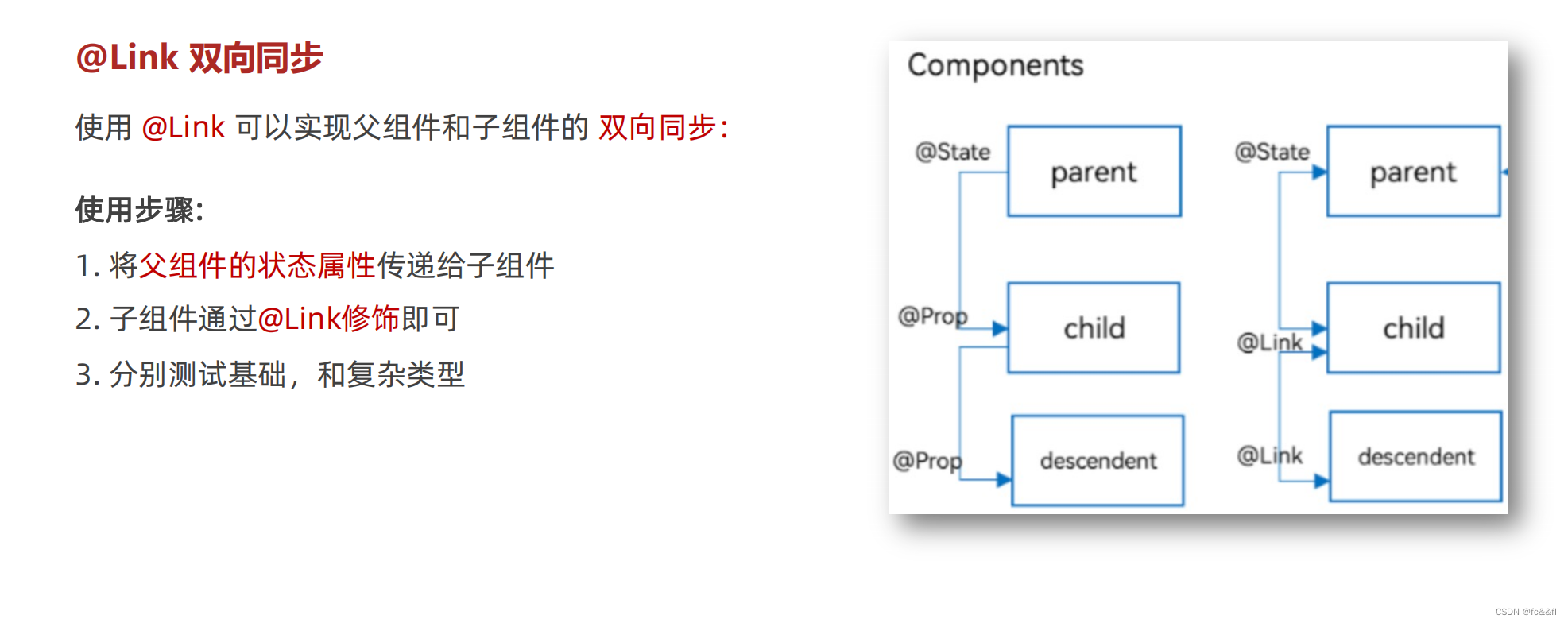
interface Person { name: string age: number } @Entry @Component // 父组件 struct KnowledgePage { @State count: number = 0 @State person: Person = { name: 'zs', age: 18 } build() { Column() { Text('父组件') .fontSize(30) Text(this.count.toString()) Text(JSON.stringify(this.person)) Button('修改数据') .onClick(() => { this.count++ }) SonComponent({ count: this.count, person: this.person }) } .padding(10) .height('100%') .backgroundColor('#eee') .width('100%') .alignItems(HorizontalAlign.Center) .padding({ top: 100 }) } } @Component // 子组件 struct SonComponent { @Link count: number @Link person: Person // 编写 UI build() { Column({ space: 20 }) { Text('我是子组件') .fontSize(20) Text(this.count.toString()) Text(JSON.stringify(this.person)) Column() { Button('修改数据') .onClick(() => { // this.count++ this.person.age++ }) } } .backgroundColor('#a6c398') .alignItems(HorizontalAlign.Center) .width('80%') .margin({ top: 100 }) .padding(10) .borderRadius(10) } }
interface Car { name: string brand: string } @Entry @Component // 顶级组件 struct RootComponent { @Provide themeColor: string = 'yellow' @Provide car: Car = { name: '小黄', brand: '美团' } build() { Column() { Text('顶级组件') .fontSize(30) .fontWeight(900) Text(this.themeColor) Text(JSON.stringify(this.car)) // 二级组件 ParentComponent() ParentComponent() } .padding(10) .height('100%') .backgroundColor('#ccc') .width('100%') .alignItems(HorizontalAlign.Center) .padding({ top: 100 }) } } @Component // 二级组件 struct ParentComponent { @Consume themeColor: string // 编写 UI build() { Column({ space: 20 }) { Text('我是二级组件') .fontSize(22) .fontWeight(900) Text(this.themeColor) // 内层子组件 SonComponent() } .backgroundColor('#a6c398') .alignItems(HorizontalAlign.Center) .width('90%') .margin({ top: 50 }) .padding(10) .borderRadius(10) } } @Component // 内层组件 struct SonComponent { @Consume themeColor: string @Consume car: Car // 编写 UI build() { Column({ space: 20 }) { Text('我是内层组件' + this.themeColor) .fontSize(20) .fontWeight(900) .onClick(() => { // this.themeColor = 'orange' this.car.name = '小绿' }) Text(JSON.stringify(this.car)) } .backgroundColor('#bf94e4') .alignItems(HorizontalAlign.Center) .width('90%') .margin({ top: 50 }) .padding(10) .borderRadius(10) } }
interface IPerson { id: number name: string age: number } @Observed class Person { id: number name: string age: number constructor(obj: IPerson) { this.id = obj.id this.name = obj.name this.age = obj.age } } @Entry @Component struct ObservedAndLink { @State personList: Person[] = [ new Person({ id: 1, name: '张三', age: 18 }), new Person({ id: 2, name: '李四', age: 19 }), new Person({ id: 3, name: '王五', age: 20 }) ] build() { Column({ space: 20 }) { Text('父组件') .fontSize(30) List({ space: 10 }) { ForEach(this.personList, (item: Person, index: number) => { ItemCom({ info: item, addAge: () => { // 修改嵌套的数据 => 普通的情况, 监视不到更新 item.age++ // 如果能监视到 AlertDialog.show({ message: JSON.stringify(this.personList) }) // this.personList.splice(index, 1, item) // 无需手动替换更新 } }) }) } } .backgroundColor('#cbe69b') .width('100%') .height('100%') .padding(20) } } @Component struct ItemCom { @ObjectLink info: Person addAge = () => { } build() { ListItem() { Row({ space: 10 }) { Text('姓名:' + this.info.name) Text('年龄:' + this.info.age) Blank() Button('修改数据') .onClick(() => { // this.addAge() this.info.age++ }) } .backgroundColor(Color.Pink) .padding(10) .width('100%') } } }
16.路由
页面路由指的是在应用程序中实现 不同页面之间的跳转,以及数据传递。
16.生命周期
17. 打包
鸿蒙ArsTS项目创建打包发布流程_arkts 如何打包成app-CSDN博客
文章内容总结于
01-环境备选方案-API10-开发工具下载_哔哩哔哩_bilibili